Copia un CD audio in MP3 utilizzando Windows Media Player
Una domanda comune che ricevo da amici e colleghi è come prendere un normale CD audio e convertire le tracce in file MP3. I giorni di portare in giro un lettore CD sono ormai lontani, grazie agli smartphone! Tuttavia, perché pagare 99 centesimi su iTunes o Google Play Store per la musica che potresti già possedere !? Invece, dovresti estrarre tutti quei vecchi CD e copiarli sul tuo computer, che puoi quindi importare nella libreria musicale di iTunes e sincronizzarli sul tuo telefono.
Il processo è in realtà abbastanza semplice e richiede solo Windows Media Player, che viene installato con Windows per impostazione predefinita. In Windows 7 e Windows 8, puoi copiare i CD audio direttamente in formato MP3, senza bisogno di convertirli da un formato all'altro.
Per iniziare a estrarre la musica da un CD audio, andare avanti e inserirla nell'unità CD / DVD. Se Windows Media Player non era già aperto quando si inserisce il CD, verrà visualizzata una piccola finestra chiamata modalità Now Playing e quando si posiziona il mouse sopra la copertina dell'album, verrà visualizzato un piccolo pulsante per estrarre il CD.

Se hai già aperto WMP, sarai in modalità Libreria e dovresti vedere alcune nuove voci di menu nella parte superiore: Copia CD e impostazioni RIP .
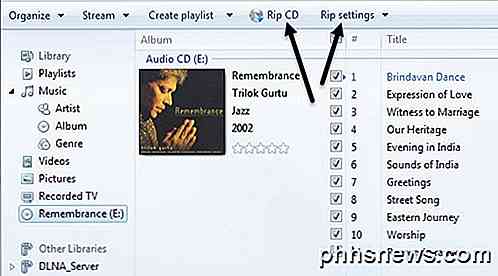
La modalità Libreria è migliore nel senso che puoi scegliere esattamente quali tracce vuoi rippare invece di rippare l'intero CD. Per fare ciò, basta deselezionare qualsiasi traccia che non si desidera ritagliare prima di fare clic sul pulsante Rip CD.
Nota: prima di copiare un CD, assicurati di essere connesso a Internet perché WMP cercherà le informazioni sull'album e la traccia e aggiungerà i metadati al file.
Inoltre, prima di eseguire il ripping, è necessario verificare le impostazioni di rip per assicurarsi che siano ciò che si desidera in termini di formato, qualità, ecc.
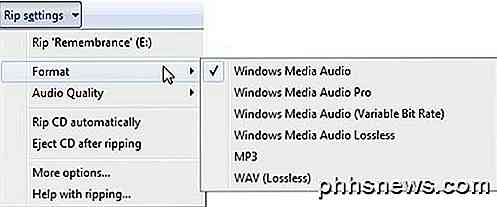
Per il formato del file di output, puoi scegliere Windows Media Audio, Windows Media Audio Pro, MP3 e WAV. Per impostazione predefinita, la qualità audio è 128 kbps, ma se lo desideri puoi eseguire il distacco fino a 192 Kbps.
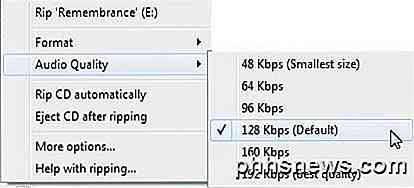
Se si stanno rippando molti CD e non si desidera modificare queste impostazioni per ogni CD, fare clic su Altre opzioni e quindi modificare i valori predefiniti. Qui puoi anche vedere il percorso predefinito per la copia di musica, che è probabilmente la cartella Musica nella cartella Utenti.
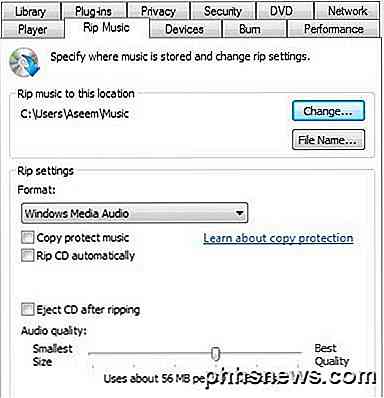
Quando si fa clic su Rip CD, il processo inizierà e la quantità di tempo per estrarre il CD dipende dalla velocità dell'unità CD / DVD e dalla velocità della CPU, ma nel complesso dovrebbe essere un processo abbastanza veloce.
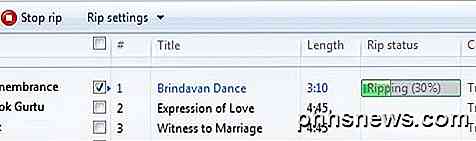
Questo è tutto! Rippare un CD è davvero facile al giorno d'oggi e se ci sono un sacco di vecchi CD musicali in giro, andare avanti e strapparli tutti prima di perderli. Se un CD ha una protezione del copyright su di esso, il processo di ripping potrebbe fallire, ma finora Windows Media Player è stato in grado di copiare praticamente tutti i CD che ho lanciato. Se hai domande sul ripping

Come caricare un sito web nella sidebar di Firefox
Se usi Firefox, abbiamo un consiglio che ti può aiutare ad essere più produttivo mentre navighi sul web. Di 'che vuoi tenere traccia della tua lista di cose da fare o di un'altra pagina web mentre leggi un altro sito web. Ti mostreremo un modo semplice per farlo. Firefox ha una funzione che ti consente di caricare qualsiasi pagina web nella barra laterale, in modo da poter visualizzare due pagine contemporaneamente.

Come impostare una pianificazione per il termostato Nest
Il termostato Nest può apprendere le tue preferenze nel tempo e regolare automaticamente la temperatura di conseguenza. Ma se preferisci programmare temperature specifiche per orari specifici, ecco come impostare un programma sul tuo Nest. Naturalmente, una funzione come questa può essere trovata su qualsiasi termostato programmabile, ma il Nest lo rende piuttosto facile e veloce per impostare un programma e farlo direttamente dal tuo smartphone all'interno dell'app Nest, ma puoi farlo anche sul termostato stesso.



